Hướng dẫn cách kiểm tra mã Serial Number (S/N) cho các sản phẩm của Apple

Mã Serial Number (S/N) là một dãy bao gồm cả số và chữ, mỗi sản phẩm của Apple thì đều có một mã số serial khác nhau. Mã này chứa các thông tin vô cùng quan trọng của sản phẩm như nơi sản xuất, thời gian sản xuất, tên, loại máy... dựa vào những thông tin mà mã Serial cung cấp, người dùng có thể biết được máy của mình có phải là máy chính hãng hay không, thời gian bảo hành còn bao lâu.
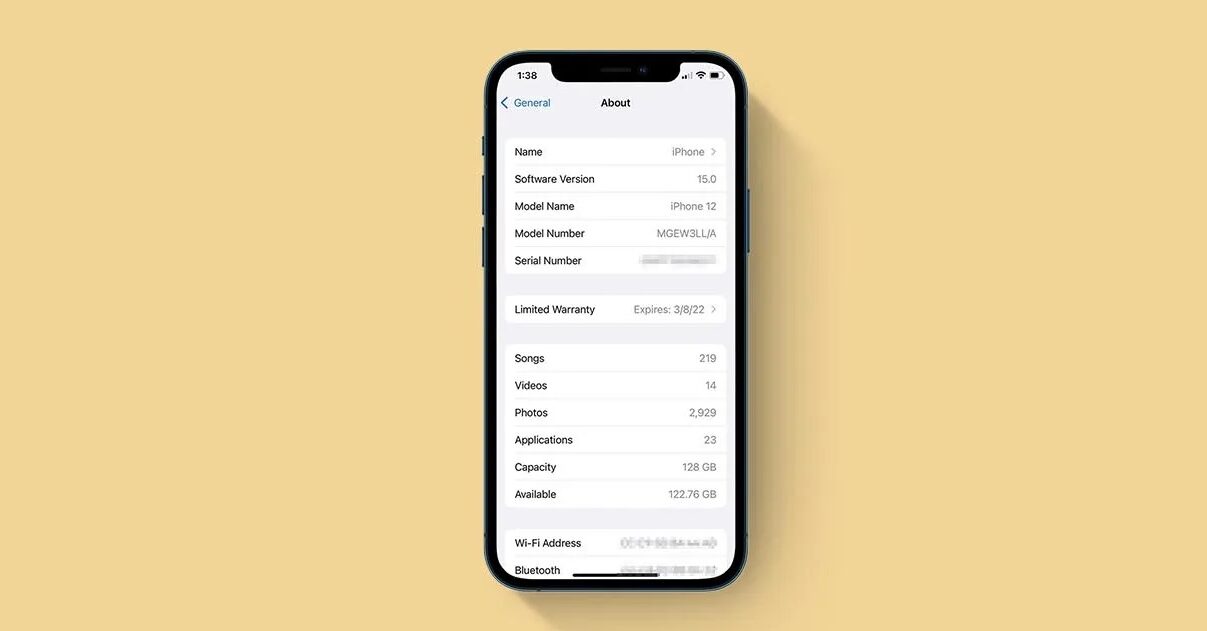
Tuy mã serial vô cùng quan trọng thế nhưng vẫn còn khá ít người dùng biết cách để tận dụng mã serial để kiểm tra máy của mình. Dưới đây chính là tổng hợp những cách xem, kiểm tra mã Serial đơn giản, chính xác mà bạn có thể tham khảo và áp dụng ngay với các sản phẩm Apple mình đang sở hữu nhé!
Xem số Serial của các thiết bị Apple
Cách xem số Serial trên iPhone/iPad
Cách 1: Xem trực tiếp trên thiết bị của bạn
Bước 1: Mở Cài đặt và chọn mục Cài đặt chung sau đó chọn tiếp vào mục Giới thiệu
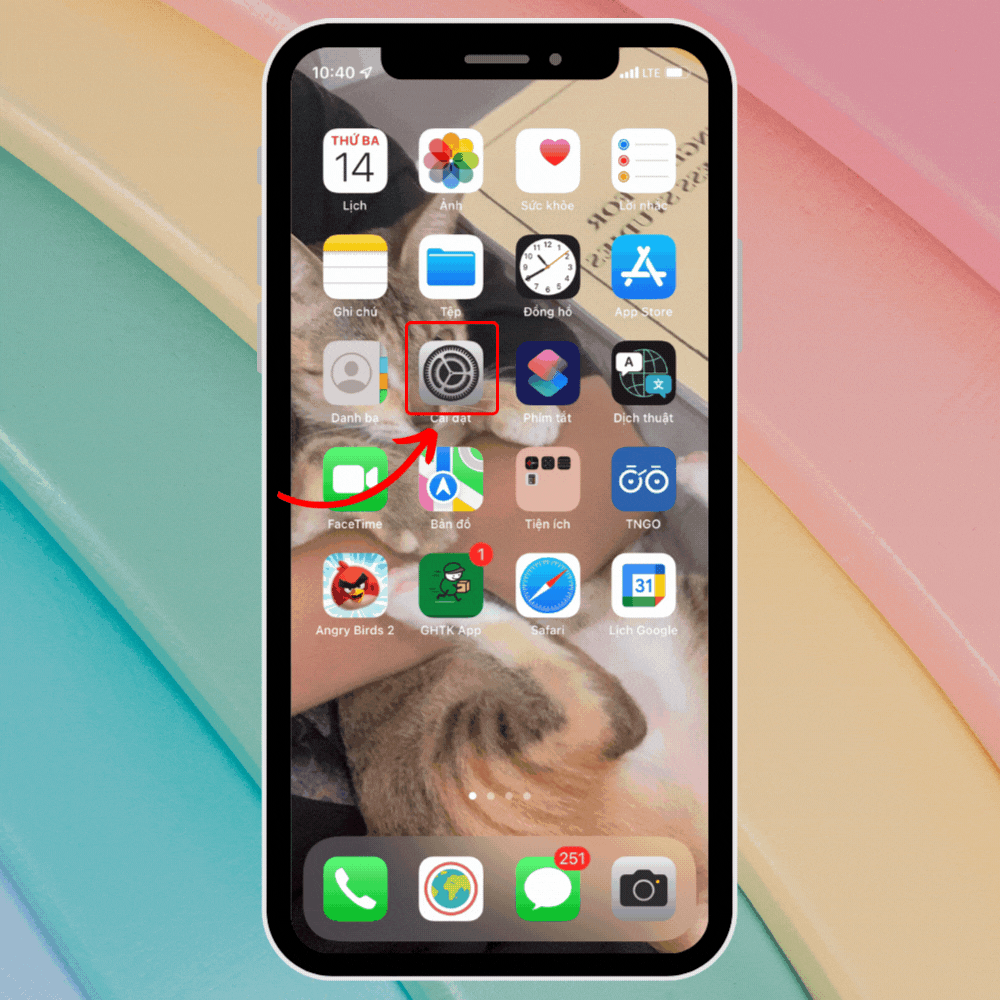
Bước 2: Tại mục Giới thiệu bạn có thể xem được số Serial (sê-ri) của thiết bị và xem được cả các thông số quan trọng khác như IMEI/MEID và ICCID ở phía dưới
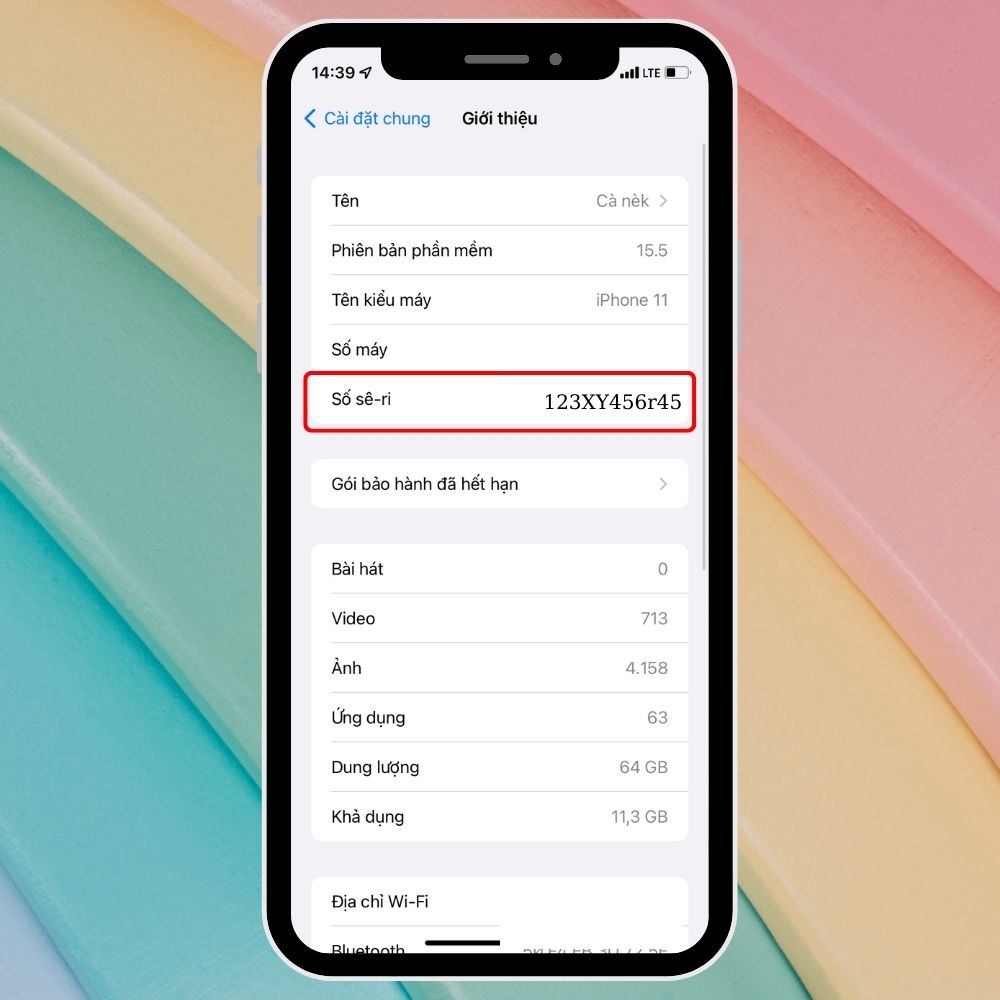
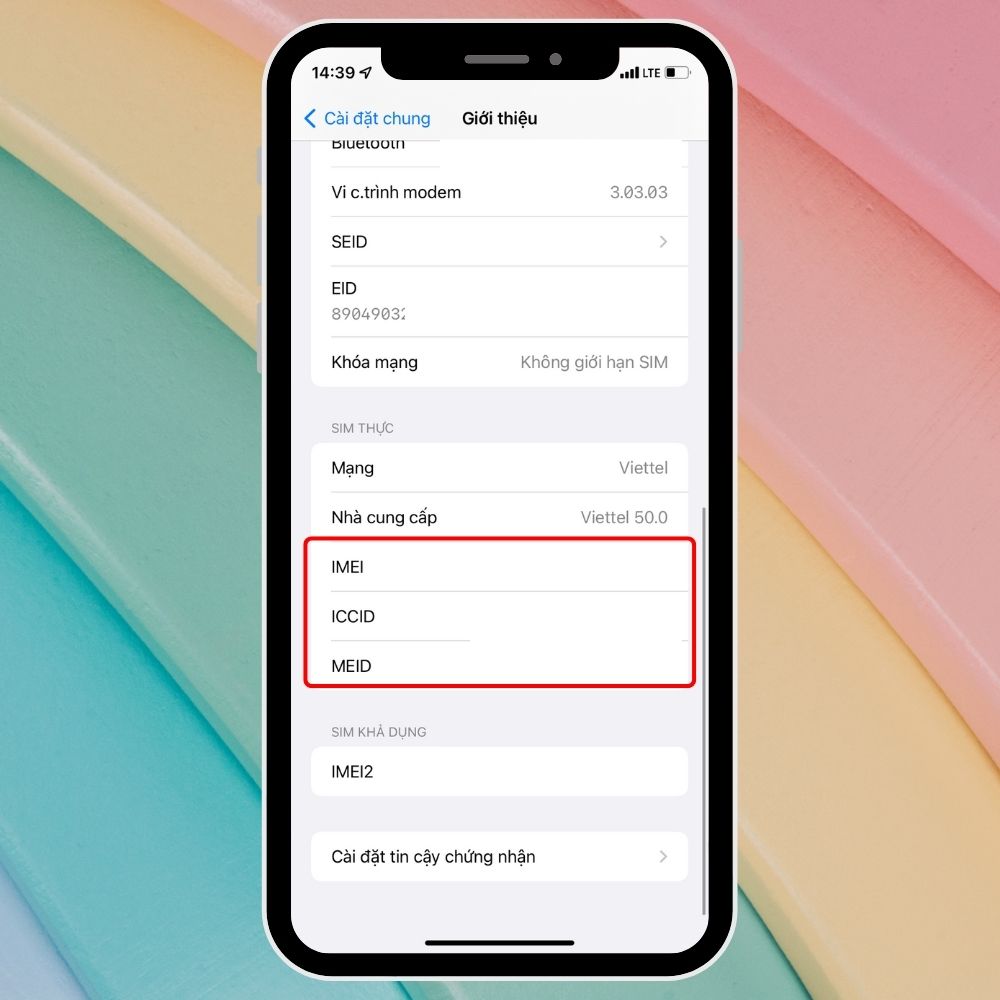
Cách 2 : Tra số serial iPhone/iPad trên hệ thống Apple ID
Đây là cách mà bạn có thể kiểm tra tất cả các số Serial của tất cả các thiết bị, sản phẩm Apple mà bạn dùng chung 1 Apple ID.
Bước 1: Bạn vào trang chủ của Apple sau đó đăng nhập tài khoản Apple ID của mình vào
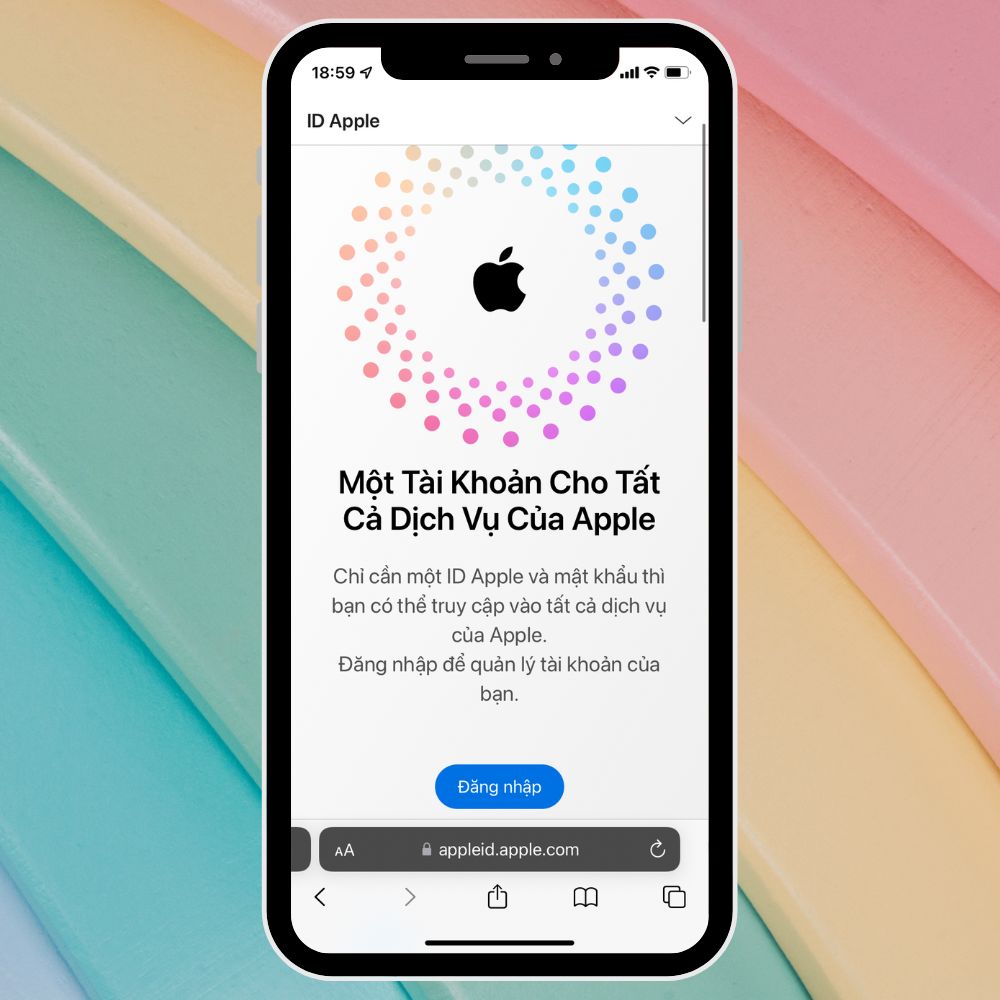
Bước 2: Sau khi đăng nhập vào Apple ID của mình, bạn chọn vào dấu mũi tên đi xuống như ảnh và chọn mục Thiết bị
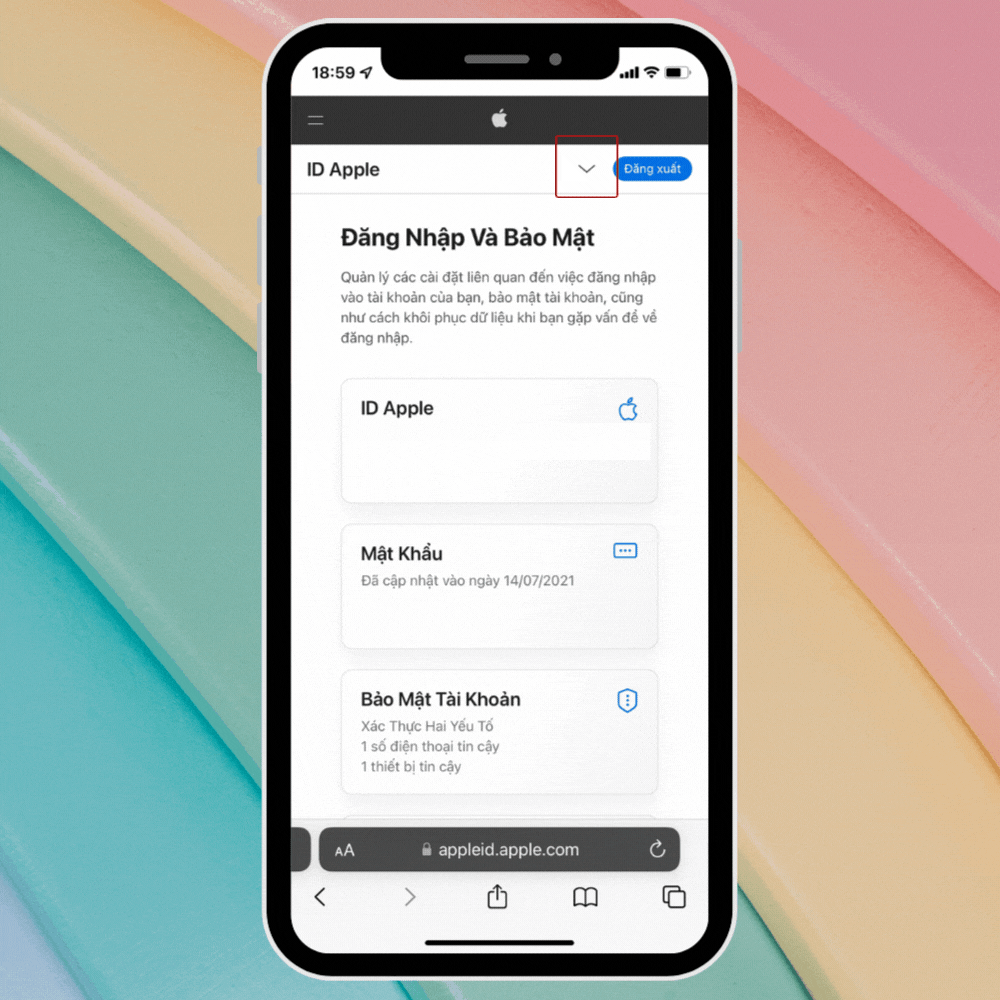
Bước 3: Tại đây bạn có thể thấy được toàn bộ thiết bị đã đăng nhập bằng tài khoản Apple ID của bạn, nhấn chọn vào thiết bị bạn muốn xem thông tin, lúc này tên thiết bị và số Serial sẽ hiện lên.
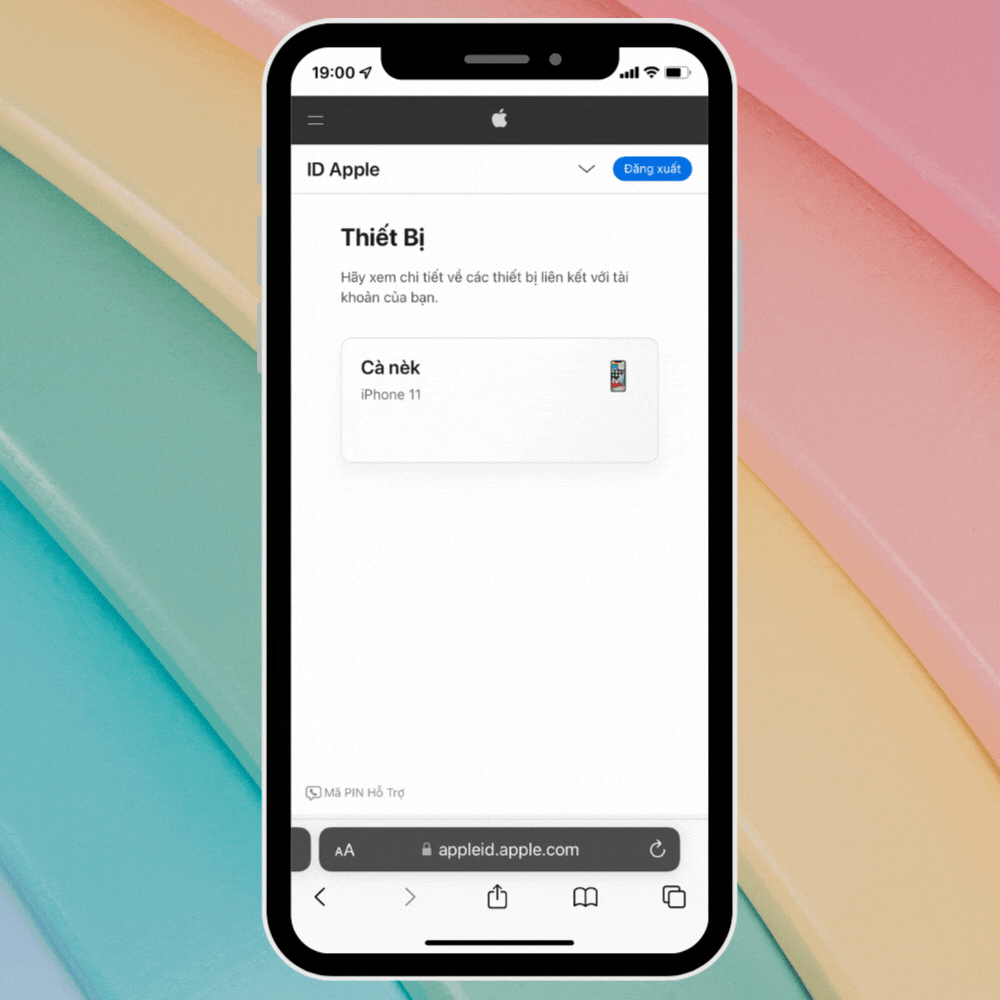
Cách xem số Serial của Macbook
Cách 1: Xem số Serial của Macbook qua 'About this Mac'
Đây là xem số Serial đơn giản nhất bạn có thể thực hiện ngay trên Macbook của mình
Bước 1: Nhấn chọn vào biểu tượng Apple phía trên cùng bên trái màn hình Macbook → Nhấn chọn Giới thiệu về máy Mac này (About this Mac).
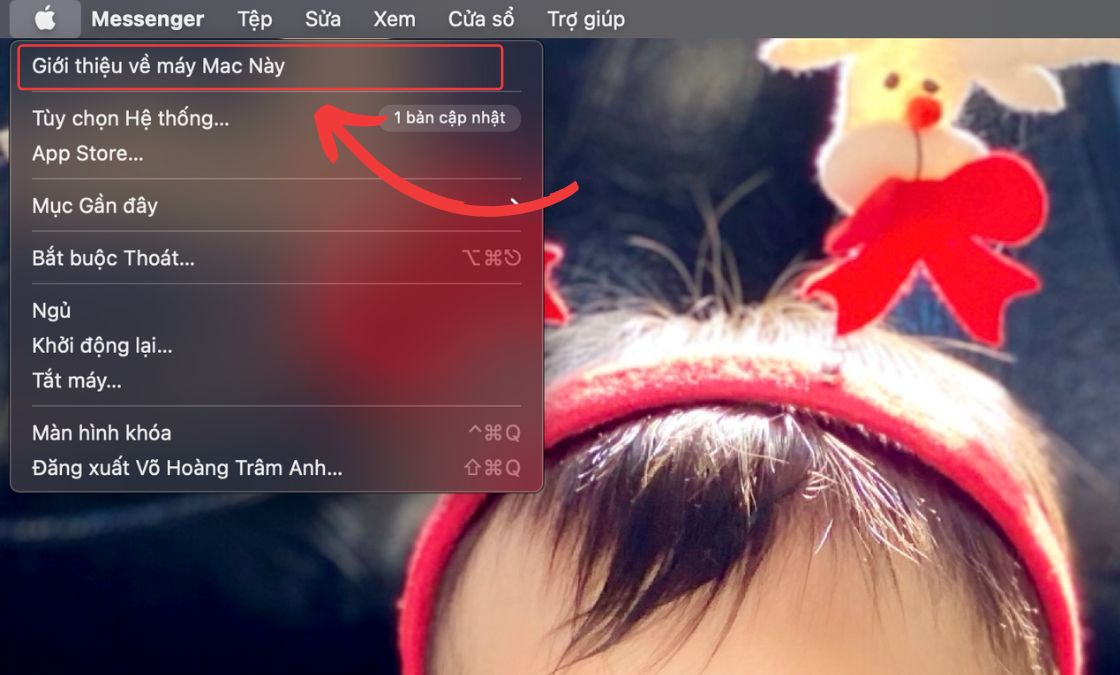
Bước 2: Màn hình sau đó sẽ hiển thị cửa sổ mục Tổng quan (Overview) → Xem mã serial number phía dưới bảng thông số.
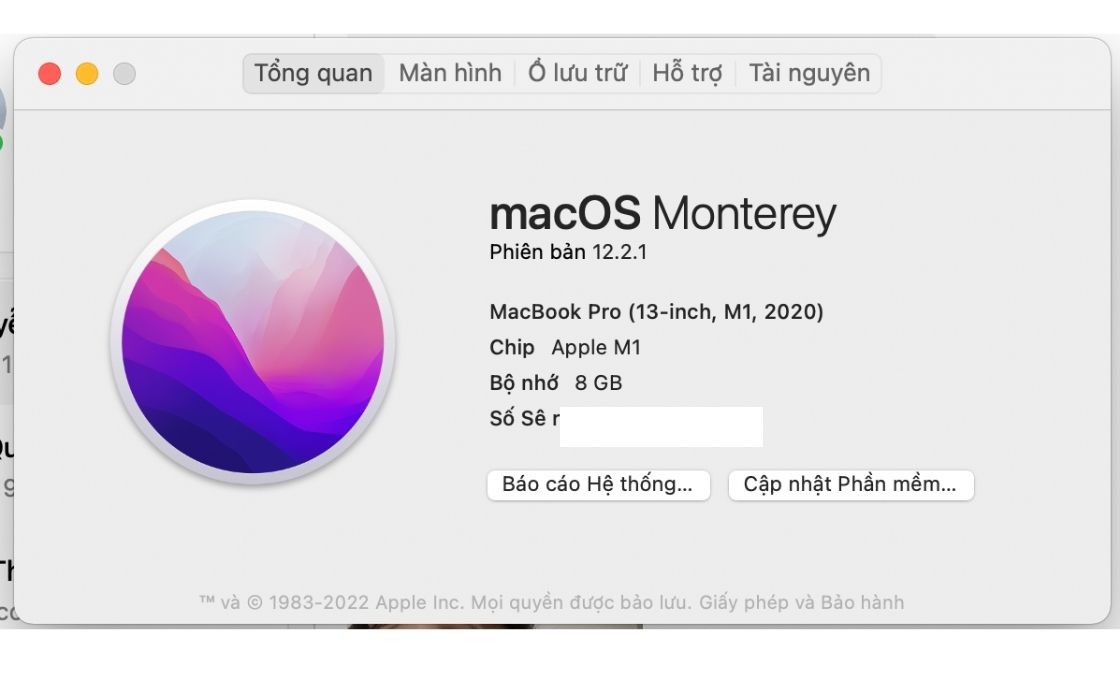
Cách 2: Xem số Serial của Macbook trên mặt lưng của máy
Ngoài cách trên bạn có thể tham khảo thêm cách này phòng trường hợp khẩn cấp hơn, bạn cần xem mã Serial Macbook ngay mà không tiện mở máy tính. Lúc này đơn giản bạn chỉ cần lật máy lại, xem ở phần mặt lưng của máy, số Serial Apple sẽ được in bên dưới tên máy. Quan sát kỹ trong một loạt ký tự bạn sẽ thấy ở phía cuối dòng có chữ Serial, những ký tự được in phía sau chữ Serial chính là mã số Serial của máy.
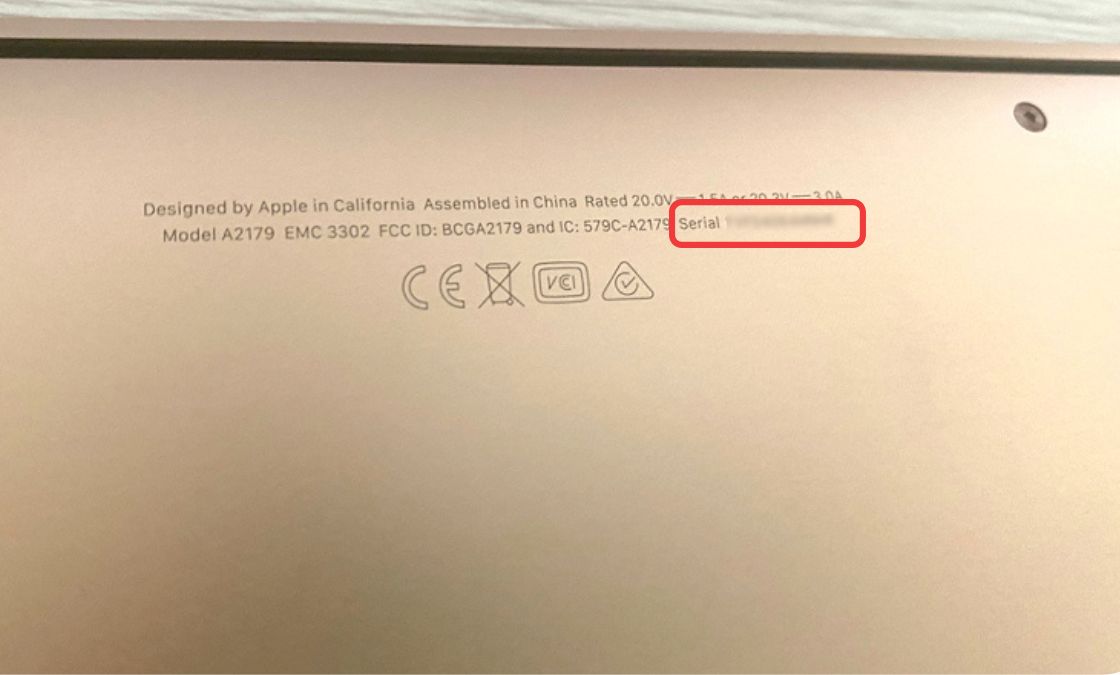
Ngoài ra bạn cũng có thể xem số Serial của Apple Watch tương tự như cách xem thứ 2 của iPhone
Cách xem số Serial của Apple Watch
Để xem được số Serial của Apple Watch, ta có thể xem thông qua điện thoại đã kết nối với Apple Watch.
Bước 1: Chọn vào Watch trên màn hình
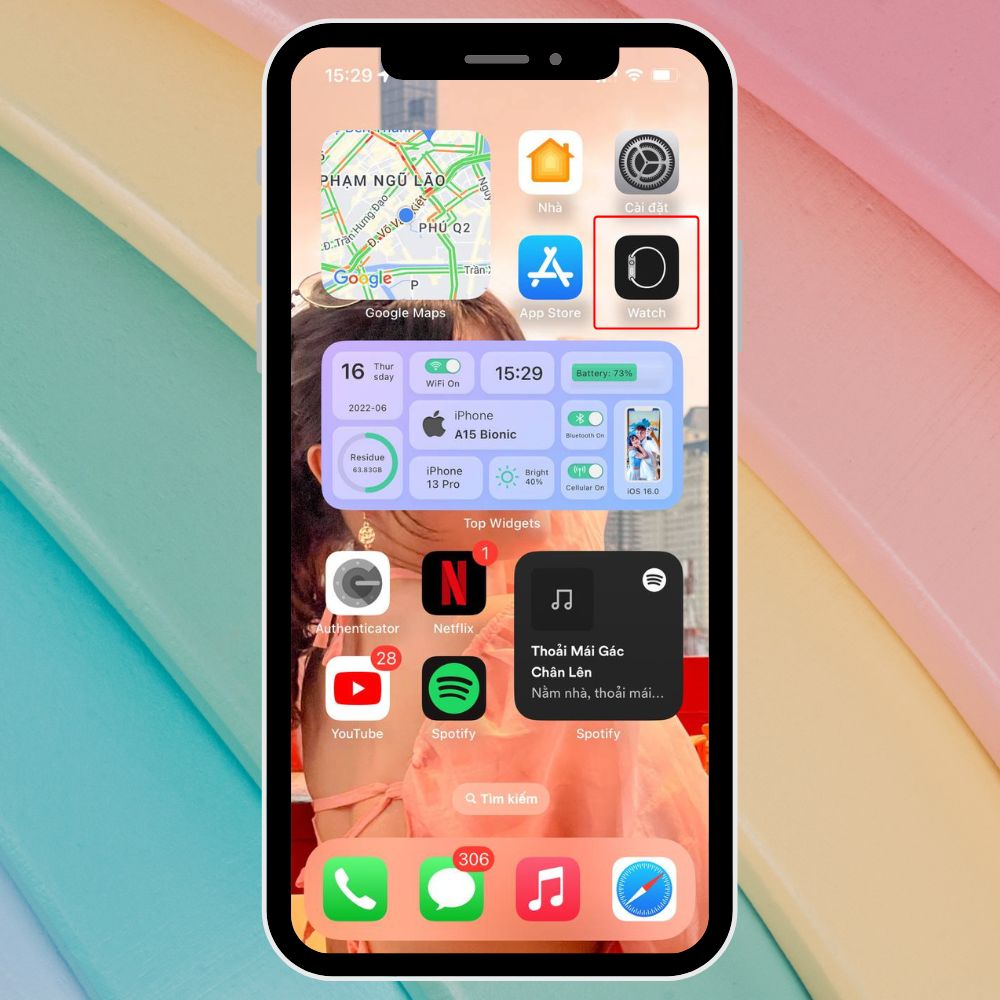
Bước 2: Bấm chọn mục Cài đặt chung → Giới thiệu → Tại đây bạn sẽ thấy được số Serial của Apple Watch bạn đang sở hữu.
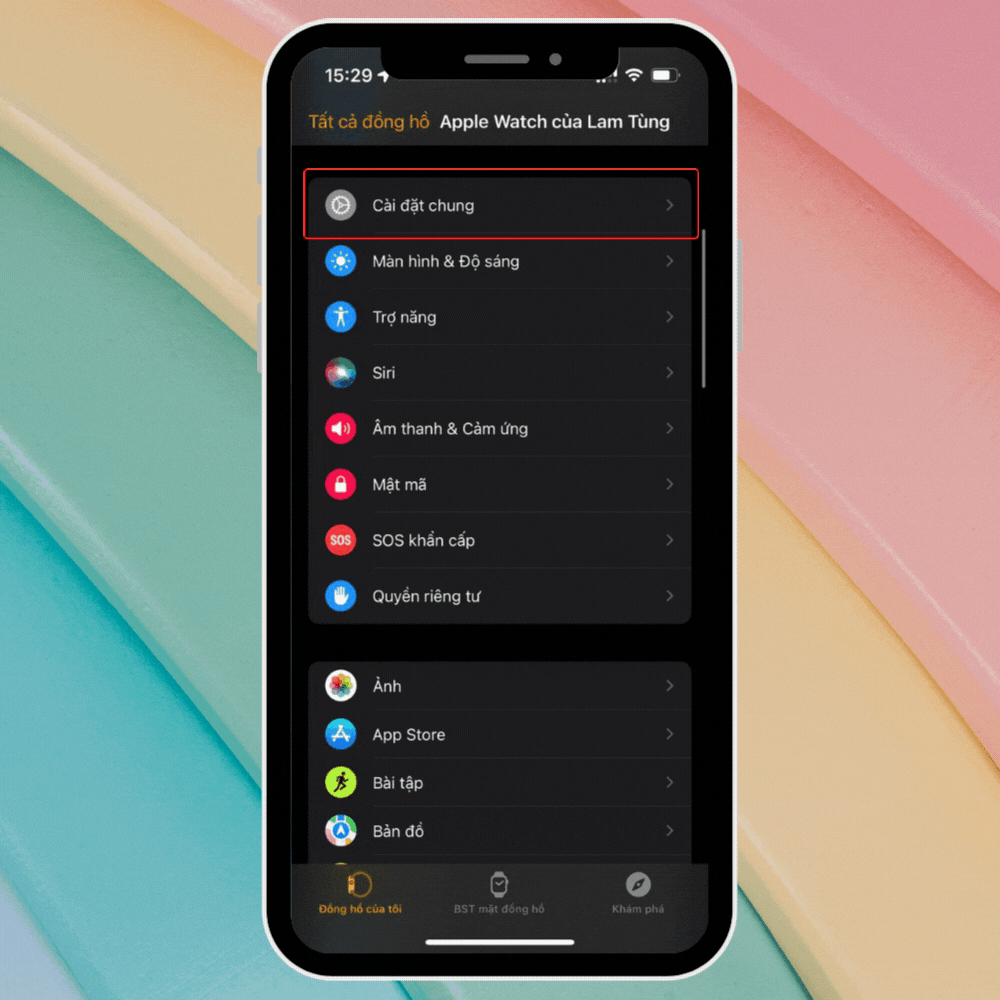
Bạn cũng có thể xem số Serial của Apple Watch tương tự như cách xem thứ 2 của iPhone
Kiểm tra thông tin sản phẩm Apple bằng số Serial
Cách nhanh nhất để kiểm tra các thông tin của máy là ngay trên Website của Apple
Bước 1: Sau khi đã xem được số Serial thiết bị Apple của mình, bạn sao chép số Serial, truy cập vào website: https://checkcoverage.apple.com/vn/en
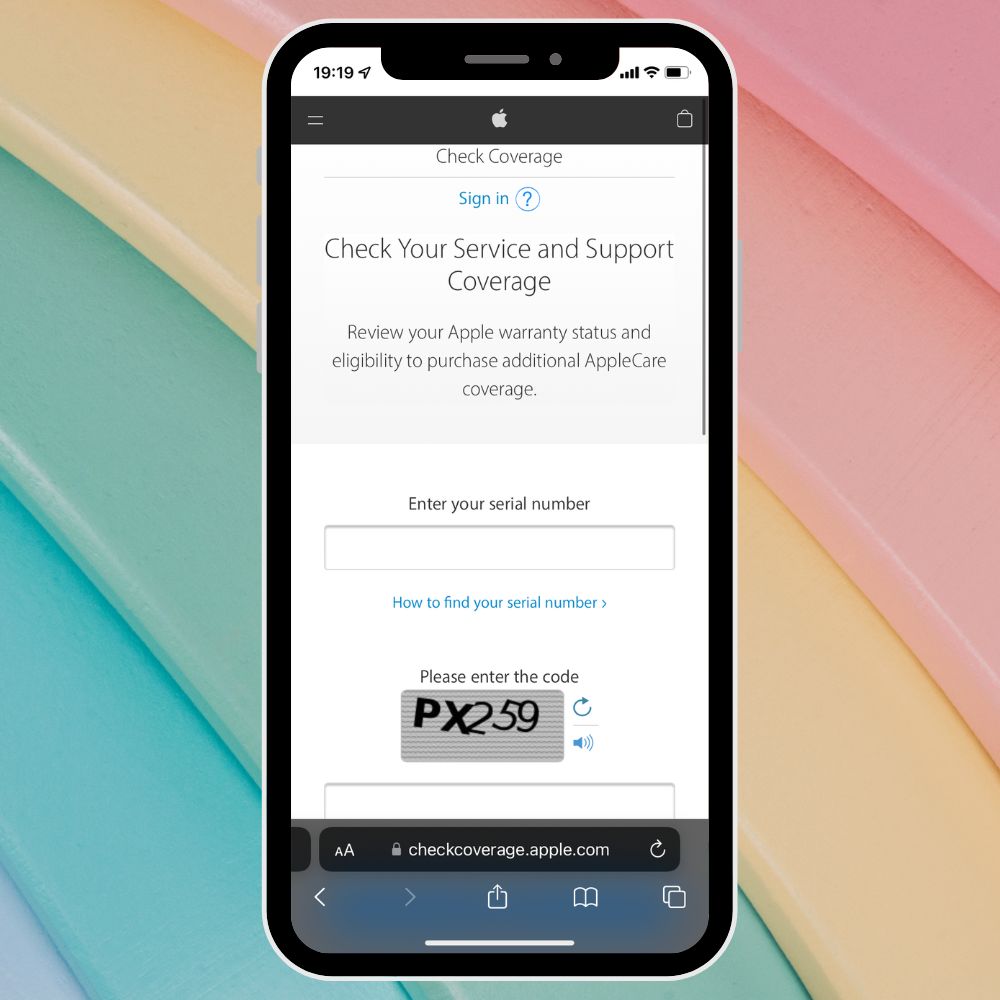
Bước 2: Sau khi truy cập bạn dán hoặc nhập số Serial của máy vào ô trống phía trên và nhập mã capcha xác thực vào ô trống phía dưới và bấm vào Tiếp tục.
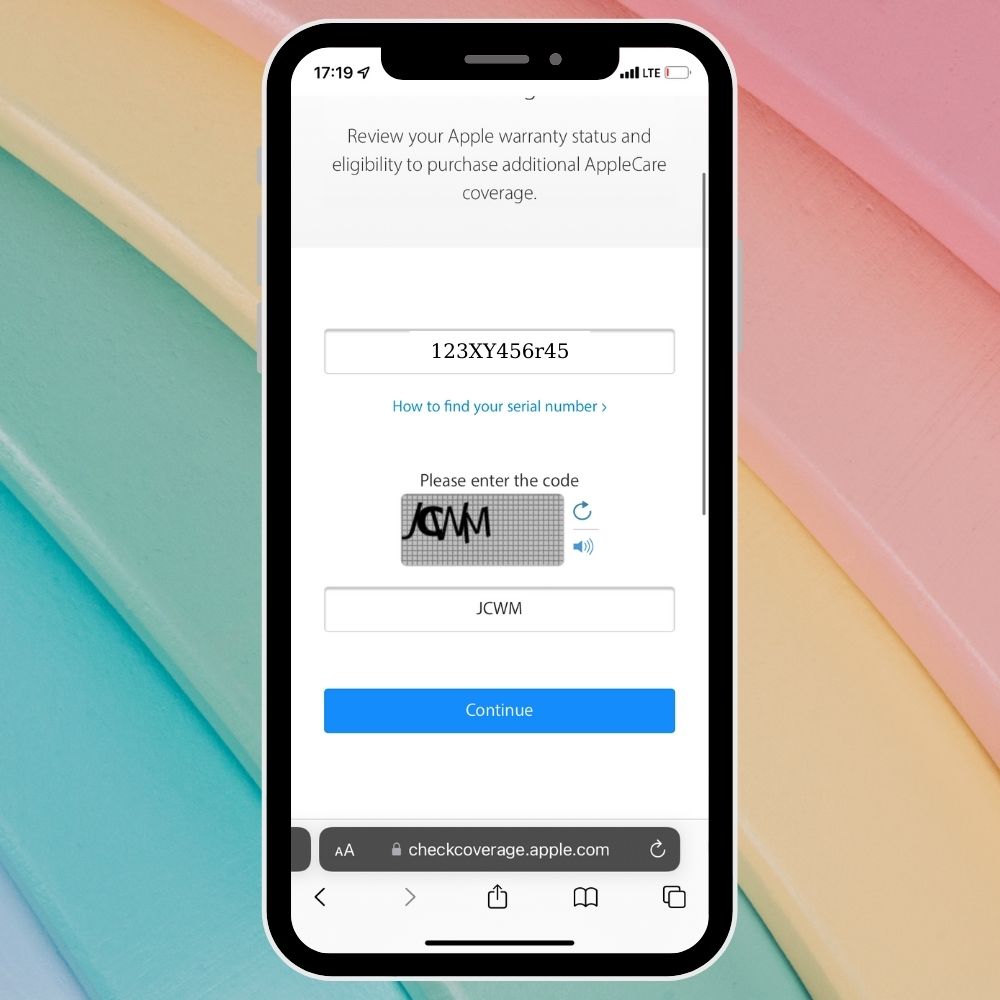
Bước 3: Lúc này trang web sẽ chạy ra kết quả thông tin của sản phẩm Apple bạn đang muốn kiểm tra bao gồm: Thông tin ngày kích hoạt, thời hạn bảo hành, nơi sản xuất, và đây có phải là hàng chính hãng hay không.
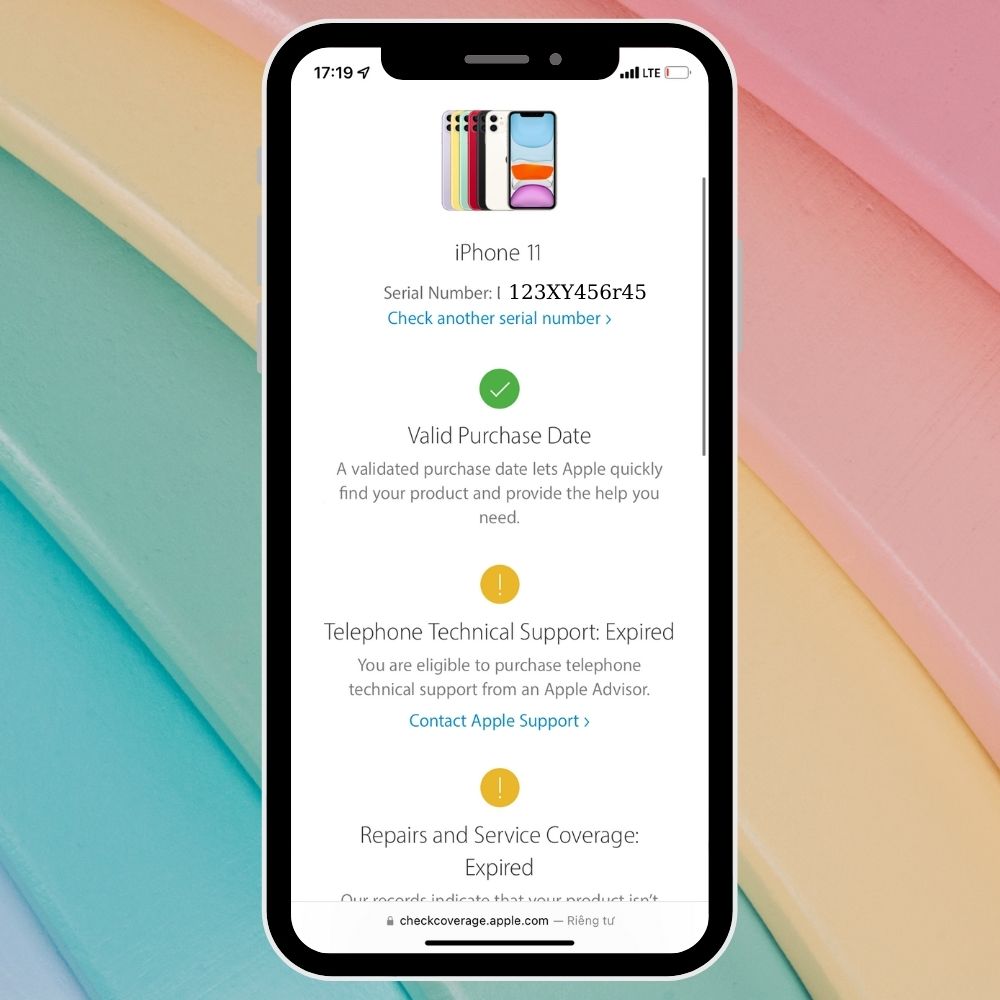 Chỉ với 3 bước đơn giản như vậy bạn đã có thể biết được những thông tin quan trọng của sản phẩm Apple mình đang sở hữu. Bỏ ra vài phút để kiểm tra có thể giúp bạn nắm rõ được những thông tin cần thiết hoặc phát hiện ra những sai sót trong thiết bị của mình để kịp thời báo cho nhà sản xuất.
Chỉ với 3 bước đơn giản như vậy bạn đã có thể biết được những thông tin quan trọng của sản phẩm Apple mình đang sở hữu. Bỏ ra vài phút để kiểm tra có thể giúp bạn nắm rõ được những thông tin cần thiết hoặc phát hiện ra những sai sót trong thiết bị của mình để kịp thời báo cho nhà sản xuất.







Bình luận (0)